文章来源:CAD自学网
经常有粉丝问,布局出图到底怎么出,怎么批量打印?我看设计院发来的图纸,模型空间中很乱,而布局里排列的整整齐齐,是怎么弄的吗?一些初学者或者没用过布局的,经常会这样问,而最近连续讲了模型空间怎么套图框,怎么批量打印,打印样式表,废话不多说,今天再来看布局里怎么出图和批量打印,希望对大家有点帮助。
具体步骤:
一般模型空间中我们需要将出的图绘制好;
注1:可标注好,也可不标注,布局里标注。
2、有些平面图,很多人也喜欢都绘制在一个图里,最后通过视口冻结来布置不同的平面图。
以下以标注好的模型空间中三张图纸为例。
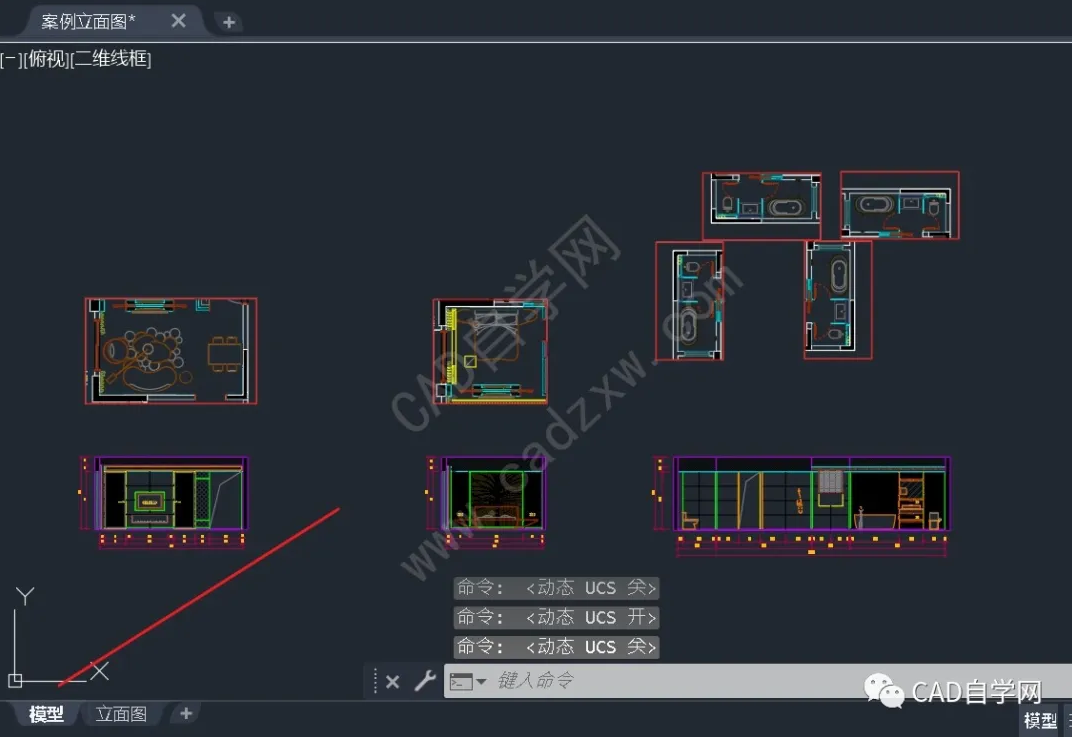
进入布局;
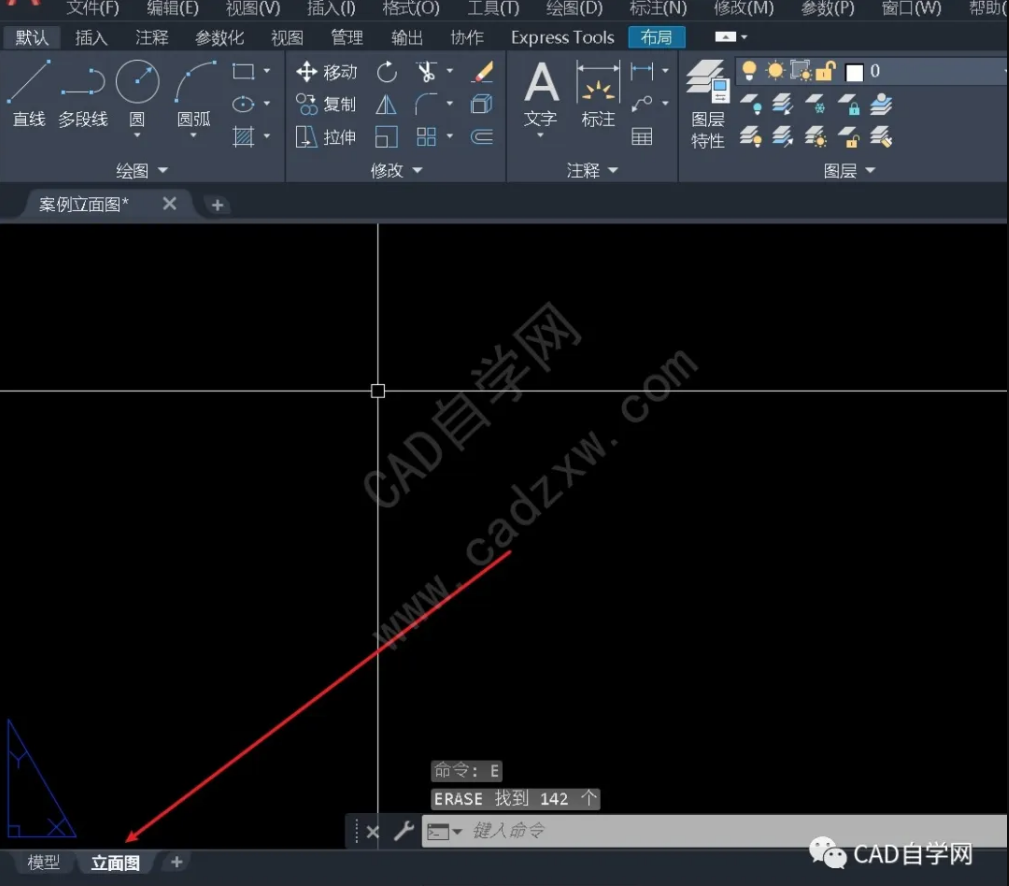
插入图框;
点击插入,dwg参照;
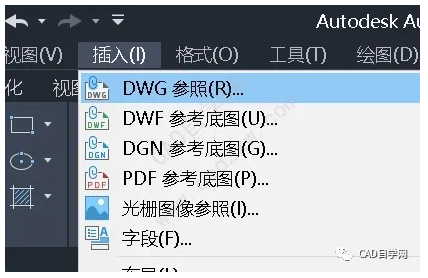
选择图框,点击打解;
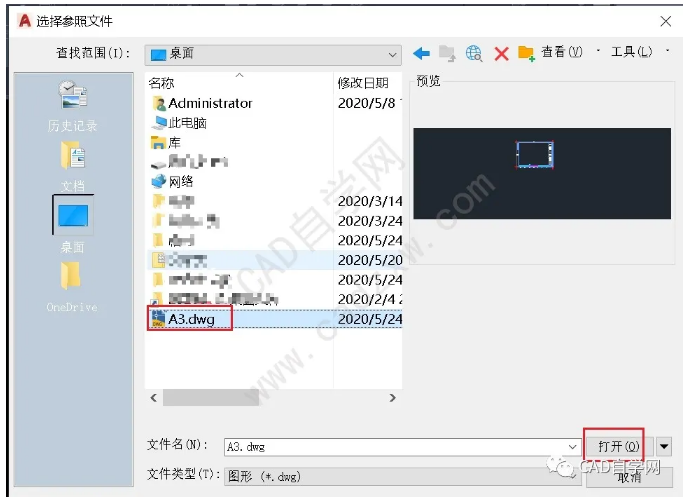
如图设置,点击确定;
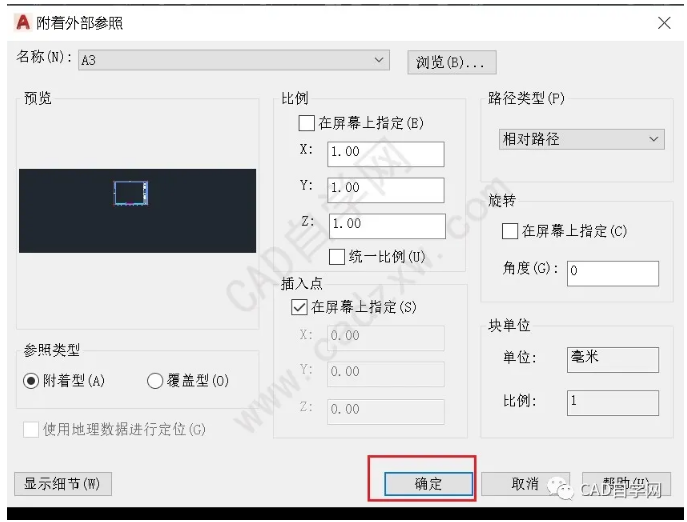
指定插入点;
注:插入后看不见图框,一般双击鼠标滚轮即可。
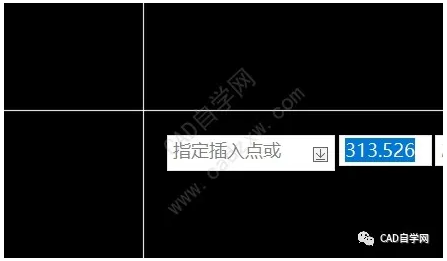

MV建一个视口;
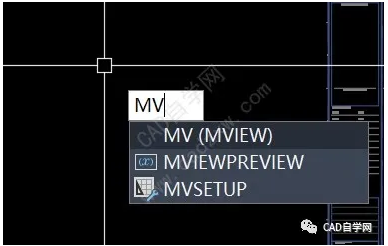

进入视口,将图形调制适合比例;
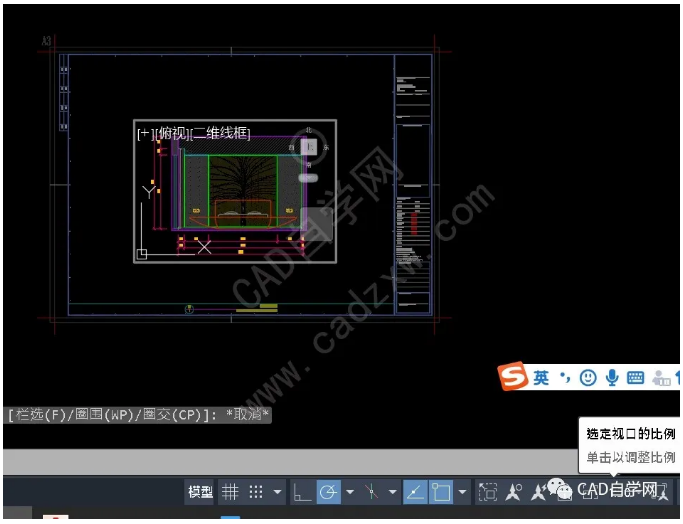
锁定视口后退出;
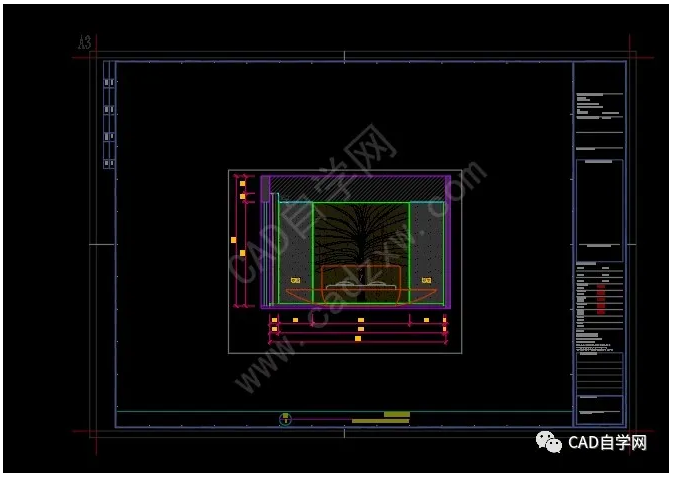
做一些注释标注,完成。
注:如果图纸在模型空间中没有标注,在布局里标注也是可用的。

完,以上就是布局出图的大体简单思路,希望对你有帮助,视口线大家可以单独放一个不打印图层,设置8号色。
布局完其他图纸,接着就是批量打印了,同样是ap调用批量打印插件;
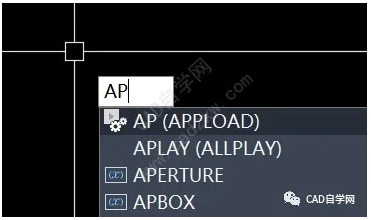
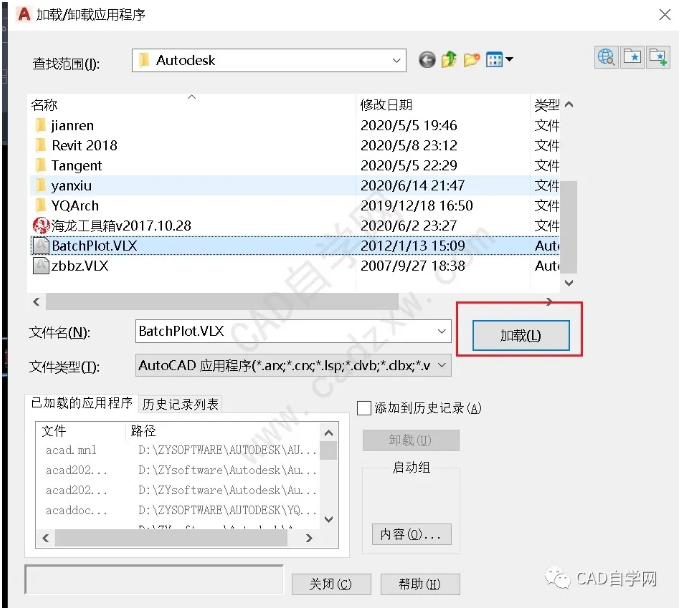
Bplot调用批量打印插件;
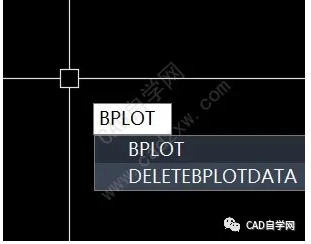
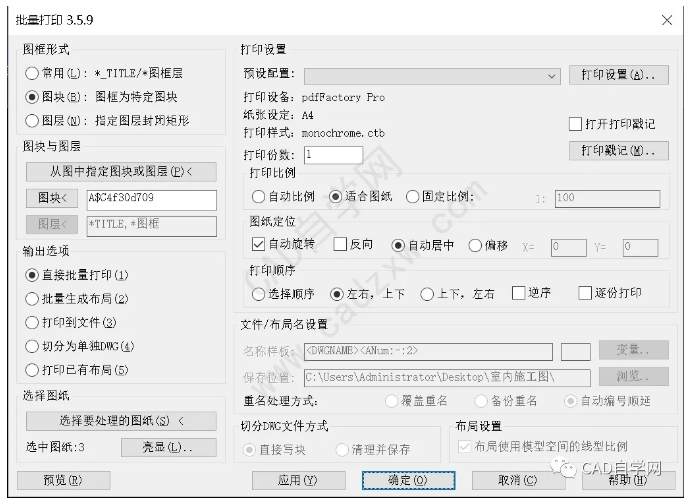
选择图框;
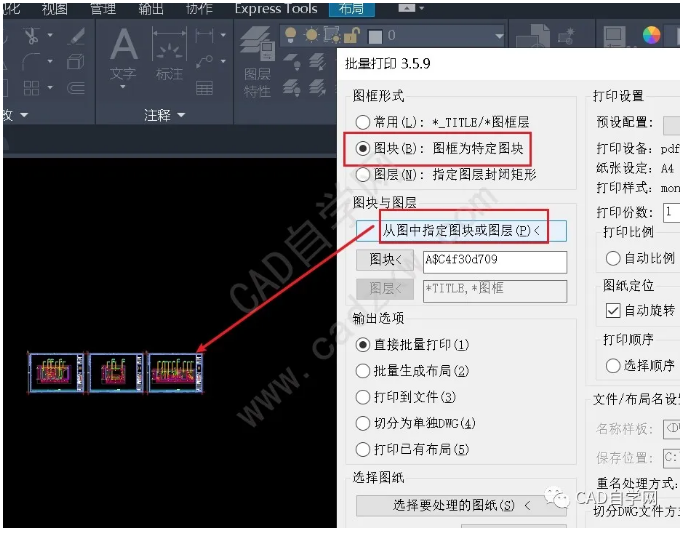
选择直接批量打印,框选打印的图纸;
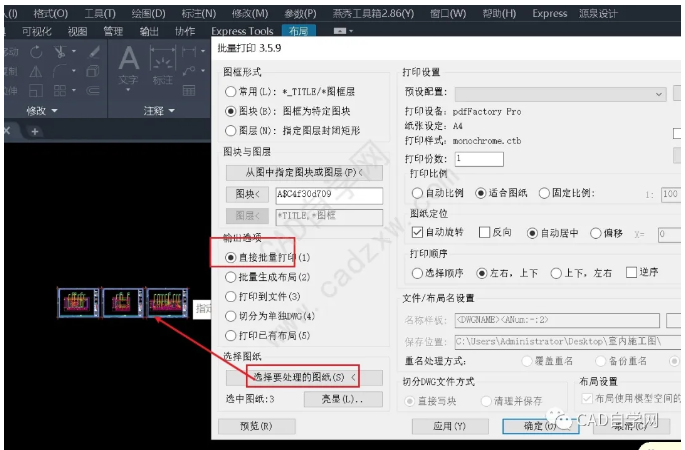

打印设置;
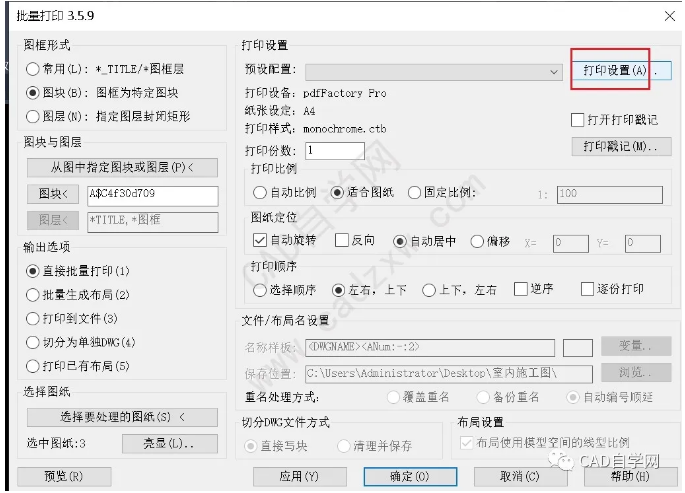
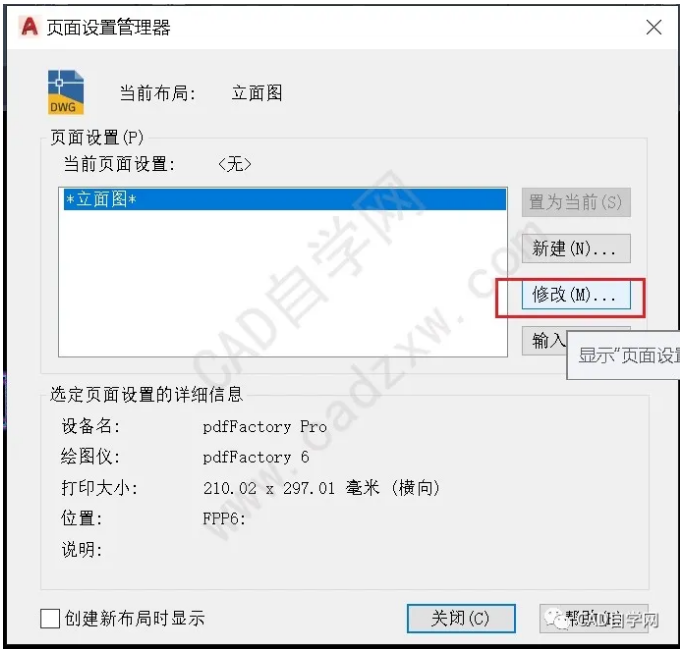
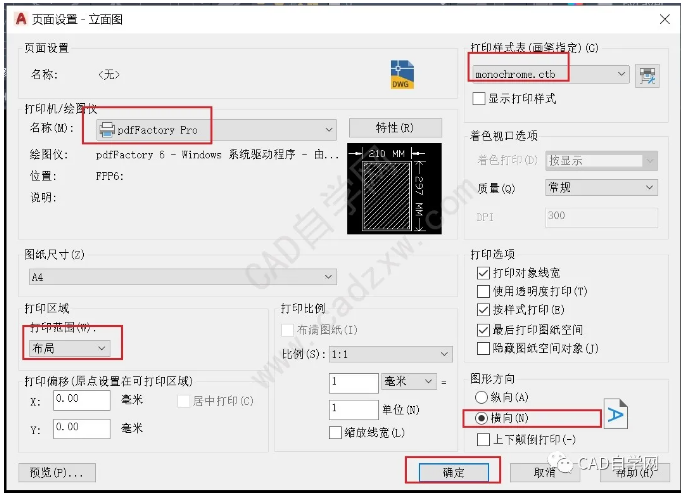
其他设置;
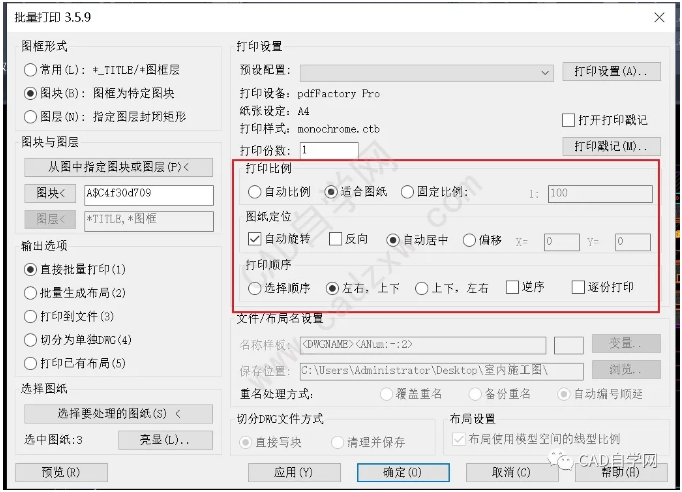
设置好后点击确定,打印。
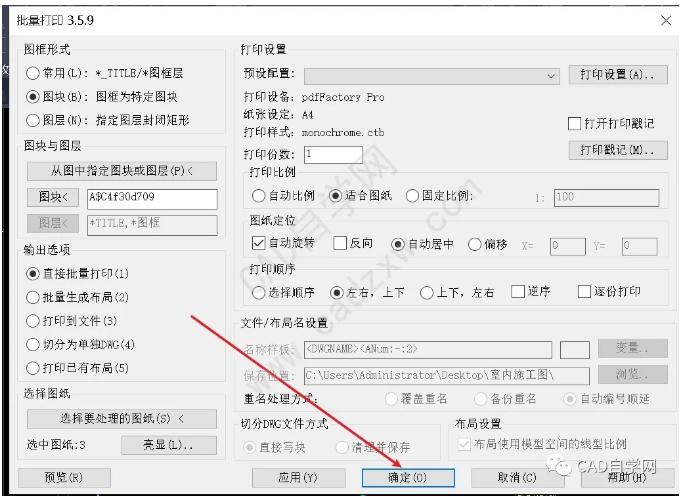
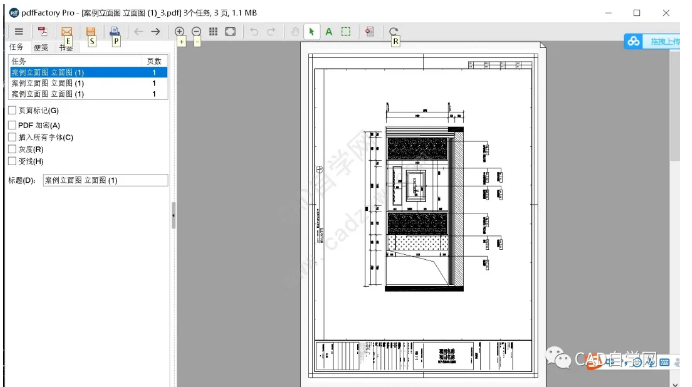
完,今天的分享就到这,感谢阅读。
Revit中文网作为国内知名BIM软件培训交流平台,几十万Revit软件爱好者和你一起学习Revit,不仅仅为广大用户提供相关BIM软件下载与相关行业资讯,同时也有部分网络培训与在线培训,欢迎广大用户咨询。
网校包含各类BIM课程320余套,各类学习资源270余种,是目前国内BIM类网校中课程最有深度、涵盖性最广、资源最为齐全的网校。网校课程包含Revit、Dynamo、Lumion、Navisworks、Civil 3D等几十种BIM相关软件的教学课程,专业涵盖土建、机电、装饰、市政、后期、解发等多个领域。
需要更多BIM考试教程或BIM视频教程,可以咨询客服获得更多免费Revit教学视频。
转载请注明来源本文地址:https://m.tuituisoft/bim/182484.html